2.1.1 Linux用户的管理
|
用户信息 |
存放位置 |
| 账号信息 | /etc/passwd |
| 个人密码 | /etc/shadow |
| 用户组信息 | /etc/group |
1.添加用户的含义:
添加用户账号就是在系统中创建一个新账号,然后为新账号分配用户号,用户组,主目录和登录Shell等资源
2.添加用户格式:
useradd [选项] 用户名
选项的用法
|
选项 |
选项含义 |
|
-d 目录 |
用于指定用户的家目录,如果此目录不存在,则需要同时使用-m选项,可以创建其家目录 |
|
-g 用户组名 |
用于指定用户所属的用户主组 |
|
-G 用户组名 |
用于指定用户所属的附加组 |
|
-s Shell文件 |
用于指定用户的登录Shell,Shell是用户与系统沟通的接口,Shell不同,使用的语法不同 |
|
-u 用户号 |
用于指定用户的用户号 |
3.示例

1.修改用户格式:
usermod [选项] 用户名
选项的用法,修改用户的选项几乎与添加用户是一致的
|
选项 |
选项含义 |
|
-d 目录 |
用于指定用户的家目录,如果此目录不存在,则需要同时使用-m选项,可以创建其家目录 |
|
-g 用户组名 |
用于指定用户所属的用户主组 |
|
-G 用户组名 |
用于指定用户所属的附加组 |
|
-aG 用户组名 |
用于给用户添加附加组 |
|
-s Shell文件 |
用于指定用户的登录Shell,Shell是用户与系统沟通的接口,Shell不同,使用的语法不同 |
|
-u 用户号 |
用于指定用户的用户号 |
2.将用户的用户主组改为root

1.修改口令格式:
passwd [选项] 用户名
可使用选项
| 选项 |
选项含义 |
|
-l |
用于锁定口令,即禁用账号 |
|
-u |
口令解锁 |
|
-d |
使账号无口令(删除密码) |
2.示例
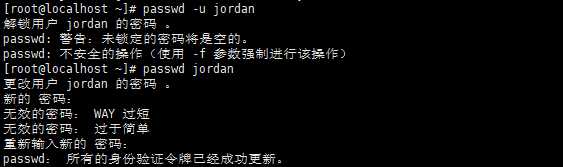
注意:
1.切换用户格式:
su [-] 目标用户
2.注意点:
超级管理员可以切换至任何用户不需要密码
普通用户之间的切换,需要输入对应目标用户的密码
添加上"-"表示,切换用户的同时,也切换至对应目标用户的环境
1.删除用户的格式:
userdel [-r] 用户名
2.注意点:
删除用户时没有-r选项,表示只删除了用户信息,它的家目录依然保留
删除用户时加上-r选项,表示在删除指定用户的同时删除它的home目录
每一个用户都有一个用户组,系统可以对一个用户组中的所有用户进行集中管理
1.用户组创建格式:
groupadd [选项] 用户组名
可使用的选项有:
| 选项 | 选项的含义 |
| -g GID | 用于指定新用户组的标识号 |
| -o | 一般与-g选项同时使用,表示新用户组的GID可以与系统已有的用户组的GID相同 |
2.示例:添加用户组market,指定标识号为8500

1.删除用户组格式:
groupdel 用户组名
2.注意点:
如果删除的用户组,已经被用户追加为附加组,对应的所有用户的该附加组会被撤销掉
如果被删除的用户组,已经被指定为用户的主组,则该用户组无法删除
1.修改用户组的格式:
groupmod [选项] 用户组名
常用选项:
| 选项 | 选项的含义 |
| -g GID | 用于指定新用户组的标识号 |
| -o | 一般与-g选项同时使用,表示新用户组的GID可以与系统已有的用户组的GID相同 |
| -n 新用户组名 | 用于将用户组名字改为新的名字 |
2.示例:将用户组名market改为group1

3.注意点:
如果一个用户有多个用户组,可以使用newgrp 目标用户组来切换至另一个用户组
1.查看语法格式:
cat [/etc/passwd] [/etc/shadow] [/etc/group]
1.passwd文件的作用:
该文件主要用于存放用户的账户信息,文件中,每一行对应一个账户,每一个行内由:隔开,分为7段
2.文件中每一行记录的格式:
用户名:口令:用户标识号:组标识号:注释性描述:主目录:登录Shell
3.每一段的含义:
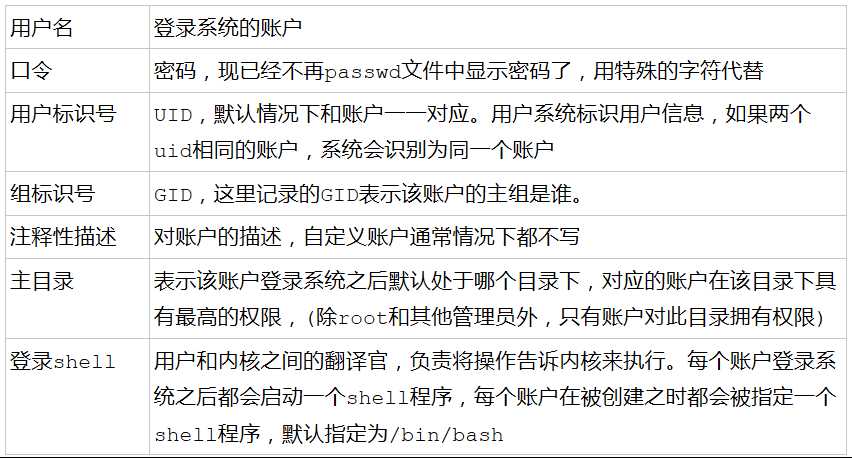
1.shadow文件的作用:
该文件用于存放系统账户的密码
2.每一行记录的格式:
登录名:加密口令:最后一次修改时间:最小时间间隔:最大时间间隔:警告时间:不活动时间:失效时间:标志
3.每一段的含义:
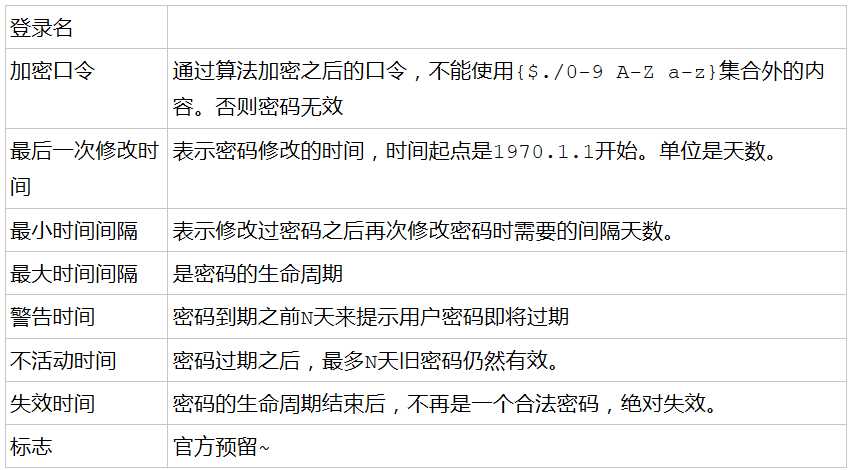
1.shadow文件的作用:
该文件用于保存用户组的信息
2.每一行记录的格式:
组名:口令:组标识号:组内用户列表
3.每一段的含义:
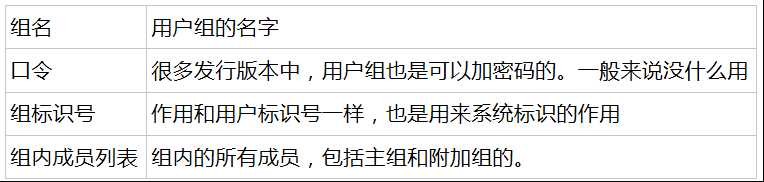
2.2.1 逻辑权限
1.每一个文件有三组权限标识,其分别为:
第一组:用户
第二组:用户组
第三组:其他人
2.每一组中都具有三种权限,其分别为:
| 字符 | 代表的含义 | 对应的数字 |
| r | 读 | 4 |
| w | 写 | 2 |
| x | 执行 | 1 |
2.示例
一个文件的权限为:- rwx r-x r-- 文件
用户 用户组 其他人

如果对应的位置没有权限,则使用"-"来表示
第一个符号不是权限标识,它是文件类型的标识:
| 符号 | 含义 |
| - | 表示为普通文件 |
| d | 表示为目录文件 |
1.修改权限的语法格式:
chmod [-R] 权限(可以是各组权限数字之和,也可以为字符) file|dir
2.将对应的文件或者目录绑定至用户和用户组:
chown 用户名:用户组名 file|dir
3.示例:将某个文件的权限修改为,用户可以读写执行,用户组成员可以读执行,其他人只能执行

2.2.2 物理权限
1.此命令可以用来锁定某个文件不能被修改。系统内核2.6以上的版本支持。
2.可以通过此命令来修改文件的物理属性从而提高系统的安全性。
1.语法格式:
chatts [-R] [功能] file|dir
常用功能
| 功能符 | 对应的含义 |
| i | 表示不能以任何形式对文件进行修改、删除、追加等操作 |
| a | 表示出了追加功能外,其他操作不允许 |
| + | 表示开启权限 |
| - | 表示关闭权限 |
1.语法格式:
lsattr [选项] file|dir
常用选项
| 选项 | 选项含义 |
| -R | 递归显示目录下所有子目录和文件属性 |
| -a | 显示所有文件的属性信息,包括以"."开头的隐藏文件 |
| -d | 显示指定目录的属性 |
1.如何让普通用户拥有root权限:
有时候,普通用户在执行某些操作的时候需要root权限,但是又不知道root的账户密码,此时就可以使用sudo来代 替root账户来执行
2.赋予普通账户sudo权限语法格式:
vi /etc/sudoers
找到root ALL=(ALL) ALL这一行,然后在他后面添加:用户名 ALL=(ALL) ALL
2.3 网络
原文:https://www.cnblogs.com/super-education/p/11018558.html